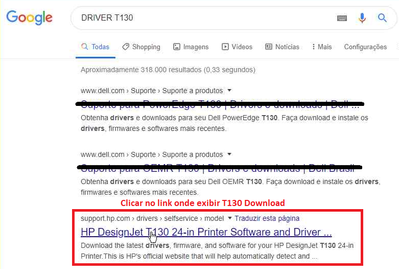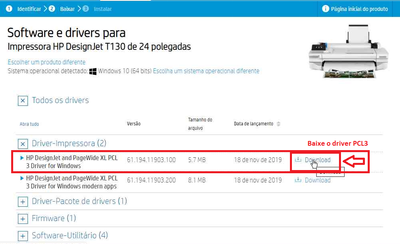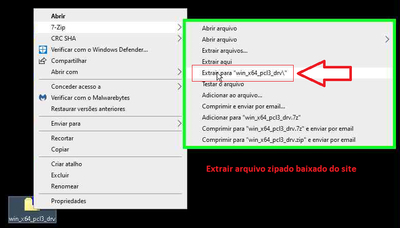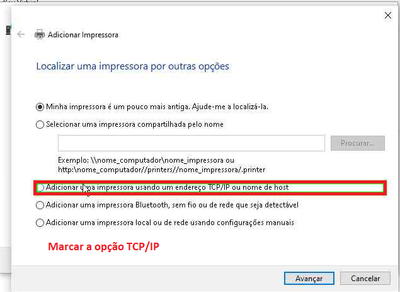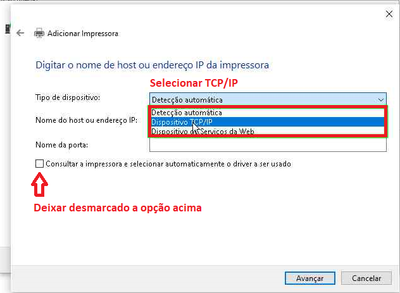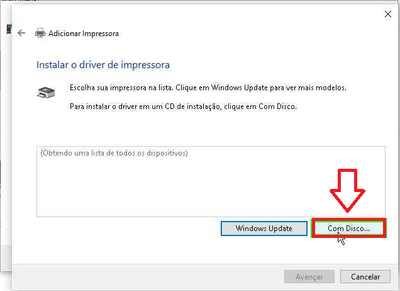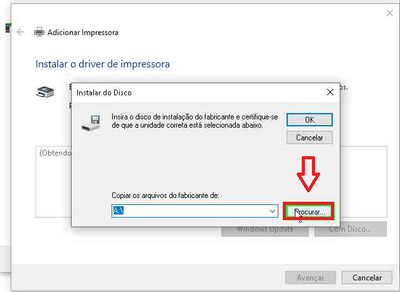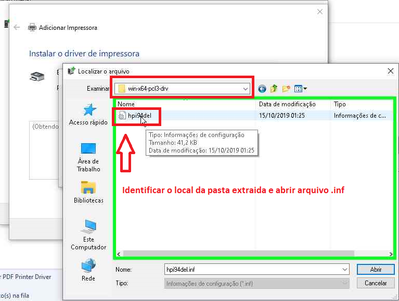-
×InformaçãoWindows 11
Saiba como atualizar para o Windows 11 usando o Windows Update, confira aqui
Encontre perguntas e respostas comuns aqui.
InformaçãoCorrija erros no Windows 10Resolva os problemas de atualização do Windows 10 em um PC HP – Centro de suporte HP para Windows 10
-
Nota para problemas comuns em Impressoras
Se você está com problemas de IMPRESSORA EM ESTADO DE ERRO, confira o tópico: Impressora exibe mensagem de estado de erro.
Nota para problemas comuns em Impressoras
Se você está com problemas de IMPRESSORA EM ESTADO DE ERRO, confira o tópico: Impressora exibe mensagem de estado de erro.